新版本2345加速浏览器截图功能菜单说明
2345加速浏览器(原2345王牌浏览器)作为2345网址导航首要入口诞生于2010年12月,是上海二三四五网络科技有限公司主推的重要产品之一。新一代2345加速浏览器采用Chromium和IE双内核,主打极速与安全特性。基于Chromium深度定制,引入网页智能预加载技术,访问网页更快速,其双内核引擎可智能切换,匹配不同网页,极速浏览的同时也确保兼容性。全新打造云安全中心,为千万用户保驾护航
截图是由计算机截取的能显示在屏幕或其他显示设备上的可视图像。通常截图可以由操作系统或专用截图软件截取,也有有外部设备如数字相机拍摄。截图也分静态截图与动态截图,前者截图得到一个位图文件,如BMP、PNG、JPEG。而后者得到一段视频文件。截图的目的通常是为了展示特定状态下的程序界面图标,游戏场景等。
就是把在电脑屏幕[1] 上看到的,拍下来,保存为图片可以选择性的拍一部分,效果与你看到的几乎一样可以自己保存,或者与他人分享 。
截图菜单简介
点击截图的下拉三角按钮,会弹出截图的功能菜单。
· 指定区域截图:直接截取当前显示屏幕的图片。
· 指定区域截图(隐藏浏览器窗口):开始截图时会将浏览器窗口隐藏后再开始截图。
· 保存完整网页为图片:将当前的网页保存为一张完整的图片。
· 打开windows画图工具:点击即可打开系统自带的画图工具。
· 打开图片文件夹:打开截图自动保存的图片文件夹
· 设置:打开2345截图设置对话框
· 如何使用截图:打开截图使用帮助页面
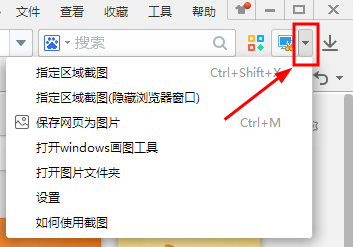
截图操作
1、点击"截图"按钮或者使用快捷键Ctrl+Shift+X开始截图,随着你鼠标的移动,会在截图示意框显示鼠标当前位置的信息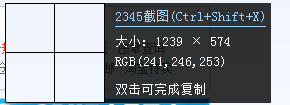
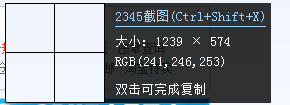
2、范围选取。找到你想要开始截图的点,按下鼠标左键不放,拖拽鼠标,会出现一个矩形区域。 你可以根据自己的需要选择截图区域。
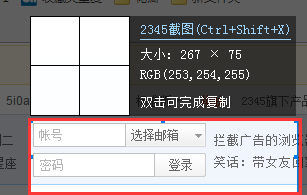
3、选择好截图区域后,放开鼠标左键,就完成本次截图了。 如果对截图满意的话,可以直接点击“保存”图片,或者是“复制到剪贴板”复制刚刚的截图。
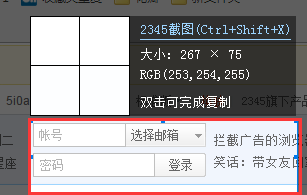
4、取消截图。当出现截图的十字光标后,可以按下鼠标右键或者ESC键,就可以取消本次截图了。
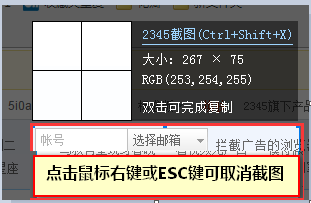
保存网页为图片
1、打开截图下拉菜单-保存网页为图片,或者通过Ctrl+M快捷键保存当前页面为图片。
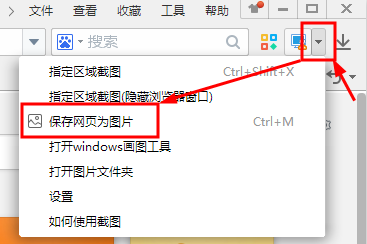
2、在另存为窗口选择存储位置和文件名,点击保存。
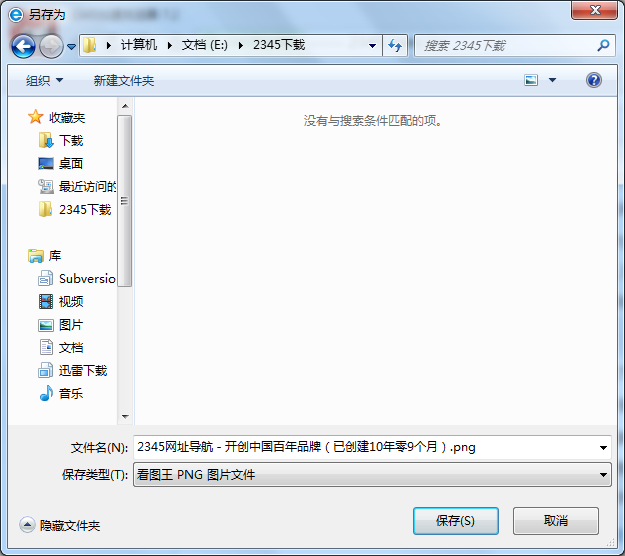
简单输入几个字母,就会为您自动补全网址,并有下栏框匹配你可能访问的网站,轻松直达目标。
标签页可随心拖动。左右拖动可更换标签页位置,直接拖出就会在新
……